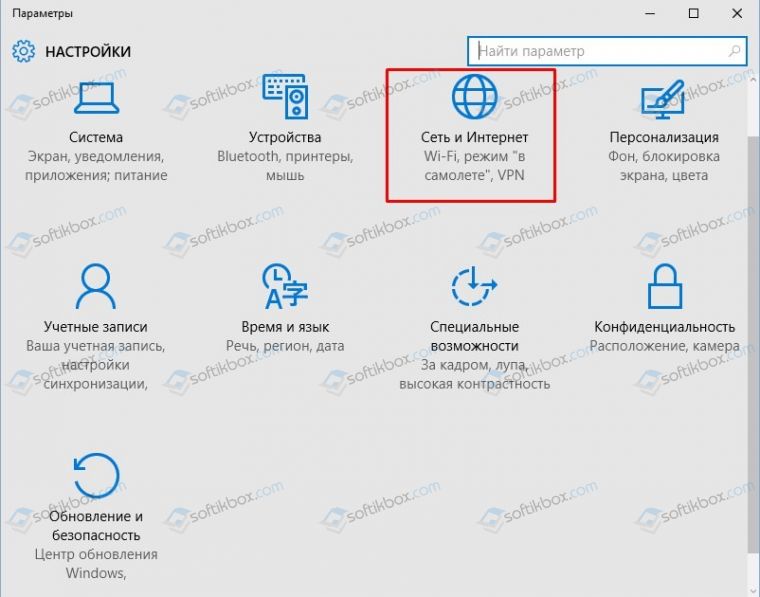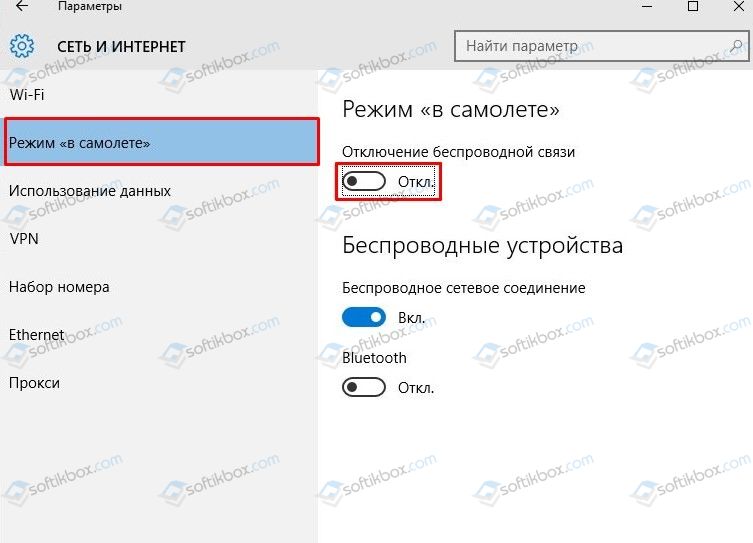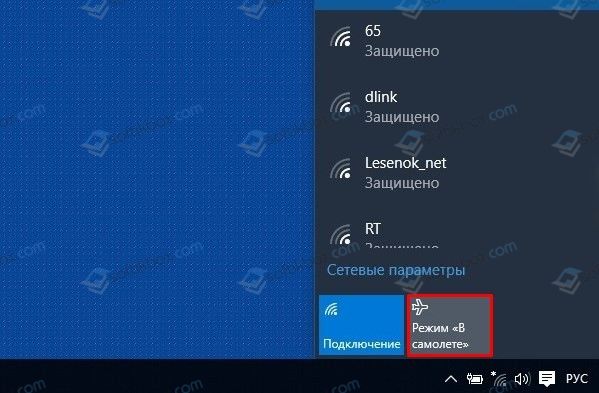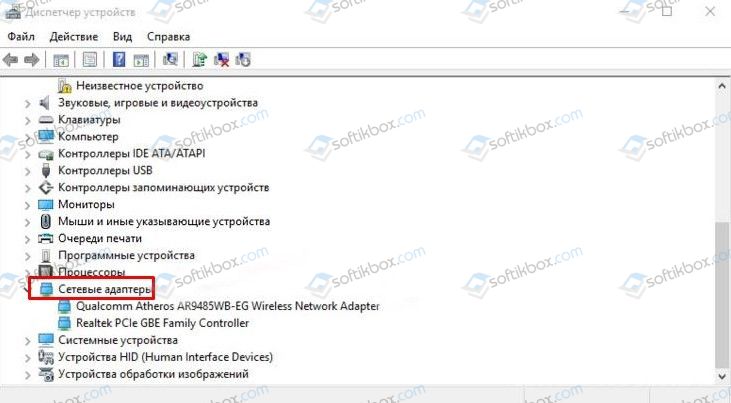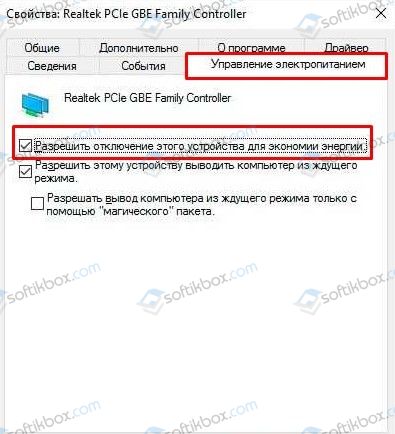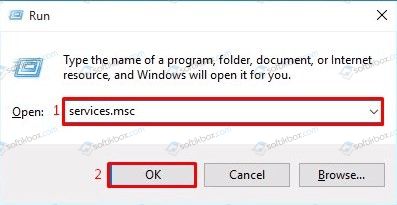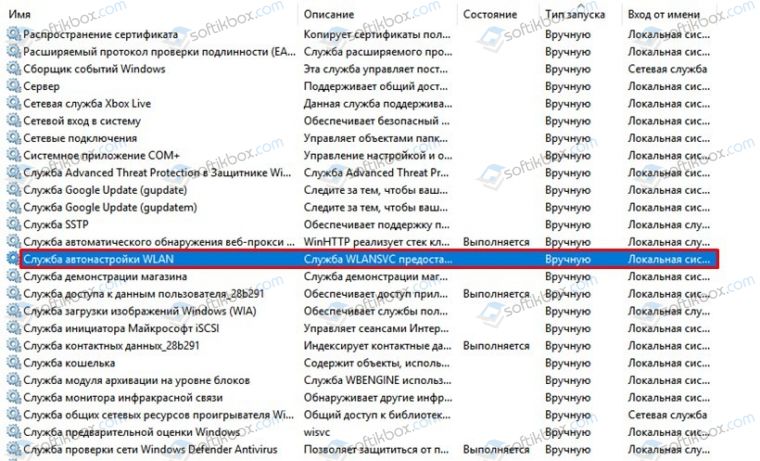Режим в самолете на Windows 10: включение, отключение, решение проблем
Режим в самолете – это специальная функция, которая позволяет отключать мобильную сеть и интернет без выключения самого устройства. Её зачастую используют во время путешествий в самолете или в случаях, когда нужно на время отключить звонки. Однако пользователи Windows 10, которые её не выключали и ею не пользовались, часто обнаруживают, что сеть Wi-Fi и подключение по локальной сети не работает из-за этого режима. Поэтому в данной теме мы расскажем о том, как включить и отключить режим в самолете Windows 10, решить проблемы с его отсутствием в разделе Параметров.
Режим в самолете на компьютере с Windows 10 можно включить и отключить несколькими способами:
- Сочетанием клавиш;
- С помощью настроек системы.
Сочетанием клавиш включить или отключить режим в самолете Windows 10 можно достаточно просто. Для этого стоит нажать «Fn» и кнопку с изображением значка самолета. Зачастую это «F2», «F10» или «F12» (смотрите в инструкции к ноутбуку).
Этими сочетаниями как включается, так и отключается данный режим.
Чтобы отключить режим в самолете в Windows 10 через настройки системы, стоит выполнить следующее.
- Нажимаем «Пуск» и выбираем «Параметры».
- Откроется новое окно. Выбираем раздел «Сеть и интернет».
- В меню слева выбираем раздел «Режим в самолете».
- Перетаскиваем ползунок в положение «Включено» или «Отключение» (в зависимости от цели).
Или же отключение данного режима можно выполнить через панель задач. На нем нажимаем на специальный значок и выбираем «Включение» и «Отключение» режима в самолете.
Первое, о чем нужно написать, это о ситуации, когда данный режим перестает работать. На днях при подключении модема к Windows 10 была замечена проблема с режимом в самолете.
Как только модем подсоединялся, данный режим становился активным к управлению. Его можно было включить и выключить. Как только модем отключили (вытащили из гнезда), то режим полета повис.
Решение. Перезагружаем ПК. Подсоединяем модем. И как только режим станет активным, выключаем его. И только после этого отсоединяем модем.
Далее, если же вы модем не подсоединяли, то решение проблемы с отключением режима в самолете будет следующим.
Способ 1
Режим в самолете может не работать, если ноутбук вошел в сон. Если вы закрыли крышку ноутбука, отправив тем самым устройство в сон, то нужно включить лептоп, а после перезагрузить его. Режим станет активным и его можно будет отключить.
Способ 2
Режим в самолете перестает работать, когда слетели сетевые драйвера. Для этого нужно перейти в «Диспетчер устройств» и выбрать «Сетевые драйвера».
Нажимаем правой кнопкой мыши на устройстве и выбираем «Обновить драйвера». Далее следуем подсказкам Мастера установщика.
Способ 3
Нужно отключить экономию энергии для беспроводного адаптера. В Windows 10 это сделать не сложно. Для этого выполняем следующее:
- Открываем «Диспетчер устройств» и выбираем в списке «Сетевые адаптеры». Нажимаем на нем правой кнопкой мыши и выбираем «Свойства».
- Появится небольшое окно. Переходим во вкладку «Управление электропитанием».
- Снимаем отметку с пункта «Разрешить отключение этого устройства для экономии энергии».
- Сохраняем изменения и перезагружаем ПК.
Способ 4
Для решения проблем с режимом в самолете можно попробовать удалить Wi-Fi адаптер. Его находим в том же «Диспетчере устройств» и, нажав правой кнопкой мыши, выбираем «Удалить».
После того, как адаптер будет удален и осуществлена перезагрузка системы, он вновь появится в списке. Программное обеспечение установится автоматически. Режим в самолете можно будет отключить, так как он непосредственно связан с сетью.
Способ 5
Режим в самолете может не работать, если служба автонастройки WLAN отключена. Поэтому нажимаем «Win+R» и вводим «services.msc».
Находим данную службу и запускаем её.
Перезагружаем компьютер, чтобы изменения вступили в силу.
ВАЖНО! Если в «Параметрах» нет вкладки «Режим в самолете», то включаем «Службу автонастройки WLAN».
Если данные способы не помогли решить проблему, стоит выполнить откат системы до более раннего состояния.
Не могу отключить режим «в самолёте» на ноутбуке DELL под OS Windows 10 Pro
Ответы (2)
Вы можете включить отдельные устройства при включенном режиме «в самолете». Вот как это сделать.
Прокрутите от правой границы экрана и затем последовательно коснитесь элементов
Параметры и Изменить параметры компьютера.
(Если вы используете мышь, переместите указатель в верхний правый угол экрана, затем вниз и последовательно щелкните Параметры и Изменить параметры компьютера.)
Выберите пункты Сеть и Режим «в самолете».
В разделе Беспроводные устройства выберите устройства, которые вы хотите включить.
Посмотрите, нет ли на Вашем устройстве отдельного переключателя или сочетания клавиш для включения/отключения режима в самолёте и попробуйте выключить с помощью него.
Этот ответ помог 9 польз.
Это помогло устранить вашу проблему?
К сожалению, это не помогло.
Великолепно! Спасибо, что пометили это как ответ.
Насколько Вы удовлетворены этим ответом?
Благодарим за отзыв, он поможет улучшить наш сайт.
Насколько Вы удовлетворены этим ответом?
Благодарим за отзыв.
Однозначного решения проблемы от Microsoft нет. Только информация о том, что такое режим в самолете.
Режим в самолете выключает GSM, Bluetooth и Wi-Fi, но их можно попробовать включить принудительно. Если из-за этого не доступен интернет:
1. Попробуйте включить-отключить Wi-Fi комбинацией клавиш Fn+ значок Wi-Fi (иконка антенны, например Fn+F2 или Fn+PrntScr на ноутбуках Dell Inspiron). Перезагрузите ноутбук.
2. Зайдите в редактор реестра (комбинация клавиш Win+R, команда regedit) и перейдите по ветке HKEY_LOCAL_MACHINE\SYSTEM\ControlSet001\Control\Class Правой кнопкой мыши кликните на Class и нажмите “Найти”. Ищите параметр RadioEnable. Их может быть несколько, выставите значение каждого “1”.
3. Нажмите ПКМ по Пуск и выберите “Диспетчер устройств”. Откройте Сетевые адаптеры, нажмите Свойства Wi-Fi адаптера, выберите вкладку “Управление электропитанием” и уберите галочку с “Разрешить отключение этого устройства для экономии энергии”.
4. Зайдите в “Центр управления сетями или общим доступом” и посмотрите, активно ли соединение. Отключите и подключите заново.
Этот ответ помог 98 польз.
Это помогло устранить вашу проблему?
К сожалению, это не помогло.
Великолепно! Спасибо, что пометили это как ответ.
Насколько Вы удовлетворены этим ответом?
Благодарим за отзыв, он поможет улучшить наш сайт.
Как отключить режим «В самолете» на Windows 10, если нет интернета и компьютер при этом заблокирован?
Здравствуйте! На заблокированном экране в правом нижнем углу есть иконка Wi-Fi, нажмите ее и в меню этой иконки можно отключить режим «В самолете».
Что делать, если компьютер пишет что вай-фай без подключения к интернету?
Проверьте какие индикаторы горят на роутере. Горит ли индикатор WAN или Internet и каким цветом он горит. Как компьютер подключен к роутеру — по кабелю или по WiFi.
Почему ноутбук периодически отключается от домашнего wi fi? И подключается каждый раз после перезагрузки ноутбука.
Если исключить проблемы с модулем Wi-Fi и маршрутизатором, то проблема может быть в настройках электропитания. Есть такая настройка «разрешить отключать устройство для экономии энергии». Чтобы отключить ее перейдите в диспетчер устройств> найдите в сетевых устройствах модуль Wi-Fi> свойства> управление электропитанием> снимите соответствующую галочку и нажмите Ок. В теории это должно работать только от батареи, но нередко случается и при работе от сети.
2 9 7 · Хороший ответ
В чем может быть проблема подключения интернета на ПК? Иногда появляется знак — интернет не доступен. Он то исчезает, то работает.
У нас дома периодически пропадает по вечерам, только на нашем проводе вай-фай висит 5-6 устройств, дети играют по сети, раз и нет доступа в интеренет. Иногда сам появляется, иногда приходится перегружать роутер. Ростелеком((( как попало работает. Хотя сын провел проводной от роутера, у него почти не виснет связь.
Столкнулся с проблемой, при игре в онлайн игру пропадает интернет соединение(использую WI-FI), хотя сижу в браузере 24/7 и все работает отлично?
Столкнулся со схожей проблемой на Redmi A7. У меня пропадает 4G при запуске игры,а как решить так и не могу найти людей кто сталкивался). Но какое то время у меня работала на ура программа по настройке сим карт где можно выбрать LTE/ Only и телефон всегда держал 4g. И вот ведь загвоздка! Держит, но без палок.
Как выйти из безопасного режима Виндовс 10?
Самый простой выход из безопасного режим на любом компьютере — это перезагрузить компьютер. Если после перезагрузки снова загружается безопасный режим, то есть два варианта это исправить. Первый: когда компьютер загружен в безопасном режиме, нажать клавиши Win+R, ввести команду msconfig, нажать «ок», зайти во вкладку «Загрузка» и в «Параметры загрузки», убрать галочку с «Безопасный режим», нажать «ок» и перезагрузить компьютер. Второй способ: запустить командную строку от имени администратора (в строке поиска написать cmd, нажать на найденном результате правой клавишей мыши, выбрать «Запустить от имени администратора»), ввести bcdedit /deletevalue